Způsob převodu FLV na M4V s nejlepší uživatelskou zkušeností?
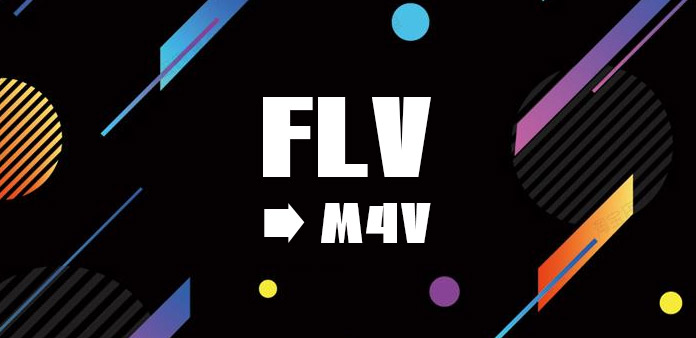
FLV je nová generace videa, kterou využívá řada webů pro sdílení, a je to v současné době nejrychleji rostoucí a nejpoužívanější formát přenosu videa. Tento formát je vyvinut na základě kompresního algoritmu společností Sorenson. Formát FLV lze nejen snadno rychle importovat do Flash, ale také může hrát důležitou roli při ochraně autorských práv a lze jej přehrávat bez místního přehrávače Microsoft nebo REAL.
M4V je standardní formát videa vytvořený společností Apple. Tento formát je určen pro přehrávače iPod, iPhone a PlayStation Portable. Tento formát je založen na druhém vydání MPEG-4 kódování. M4V je používán v síti video na požádání a ve formátu videa pro mobilní přenosné zařízení, což je speciální typ formátu MP4. Přípona tohoto formátu je .MP4 nebo.M4V, jeho kódování videa přijímá H264 nebo H264 / AVC, audio kódování přijímá AAC. Použitím kódování H264 HD v porovnání s tradičními modely On2 VP6, H263, Divx atd. Lze dosáhnout vyššího rozlišení s menším objemem.
Budete čelit problému, že nemůže přehrát soubory FLV, pokud chcete vychutnat své oblíbené filmy FLV na některých přenosných zařízeních. Takže musíte převést FLV na M4V, MP4, MOV atd. A Tipard FLV Converter je nejlepší volbou pro splnění Vašich potřeb. To vám pomůže převést FLV na MP4 a další populární video formáty snadno.
Dále bude průvodce ukázat, jak převést FLV na M4V na iPhone, iPad, iPod atd. Pro lepší požitek.
Vložte soubor do Tipard FLV Converter
Nainstalujte a spusťte nástroj Tipard FLV Converter a poté můžete importovat soubory FLV, které chcete převést, kliknutím na tlačítko „Soubor“ - „Přidat video“ nebo „Přidat složku“. Nebo můžete soubory přímo přetáhnout do programu.

Nastavte výstupní formát M4V
Klikněte na tlačítko malého inverzního trojúhelníku v poli profilu, zobrazí se rozevírací seznam „Profil“ a jako výstupní formát zvolte M4V. Nebo můžete jako výstupní formát zvolit formát M4V kompatibilní s přehrávačem médií. Například můžete nastavit formát videa iPad M4V (.m4v) tak, aby vyhovoval vašemu iPadu.
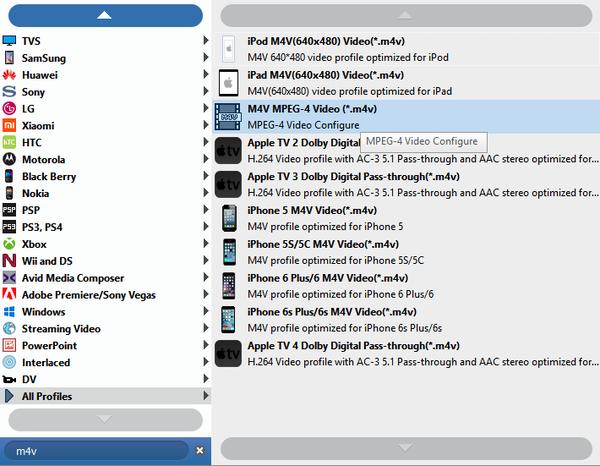
Nastavení profilu
Můžete upravit nastavení výstupního profilu pro zlepšení vašeho videa. Tento výkonný software FLV Converter vám pomůže přizpůsobit nastavení videa, jako je Encoder, Bitrate, Resolution, Frame rate a Audio, jako je Encoder, Sample Rate, Channels, Bitrate.
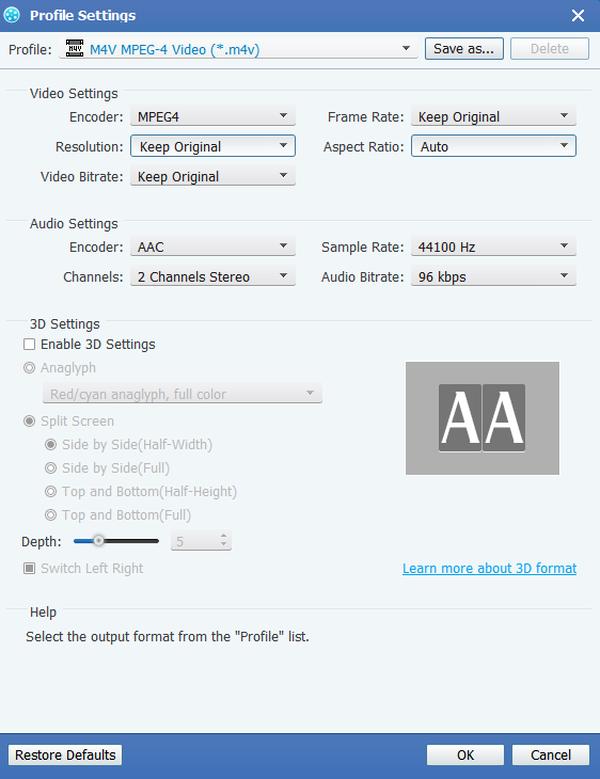
Upravit videa
Umožňuje vám zlepšit efekt videa úpravou jasu, sytosti, kontrastu, odstínu a hlasitosti videí. Současně můžete Oříznout oblast přehrávání, Sloučit několik souborů do jednoho, Oříznout délku videa, stejně jako vodoznak vaše video, aby vaše video zvláštní.

Převést FLV na M4V
Po všech nastavení klikněte na tlačítko Převést, chcete-li konvertovat video FLV do formátu M4V. Po chvíli získáte kvalitní videa.








